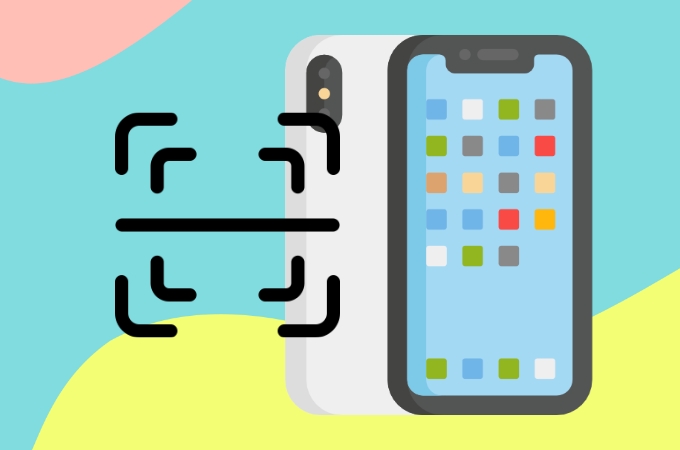
越來越多的人傾向於無紙化辦公和學習,你可以在職場辦公上隨時可見PDF格式的文件檔,也會在電子書上發現PDF格式的身影。為了更易於查看和編輯PDF文件檔,你除了可以用轉換功能以外,還可以用OCR辨識的功能,將PDF轉文字,收藏在自己的知識庫裡。下面,我們列出了8款出色的iPhone PDF文字辨識工具,你可以從App Store下載它們。
iPhone PDF文字辨識軟體
GitMind
第一個想介紹的是這款免費的OCR辨識工具,同時,它也是一款心智圖工具。GitMind支援在蘋果手機、安卓手機和蘋果平板上使用,有了它,你可以隨時隨地將PDF轉文字。
使用方法也很簡單,點擊新建心智圖後>選中節點>點擊右上角三個點的按鈕>選擇圖轉文字,就可以拍照或上傳本機的圖片進行識別,可以選多種語言,包含繁體中文,識別後可以複製文字到心智圖上或其他任何地方,支援匯出為PDF格式檔。
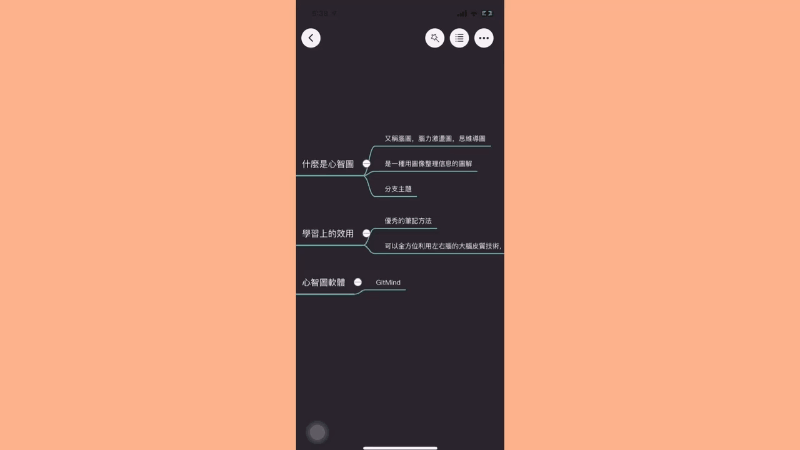
重點是,這款軟體的OCR辨識功能是完全免費的,而且準確率挺高的。
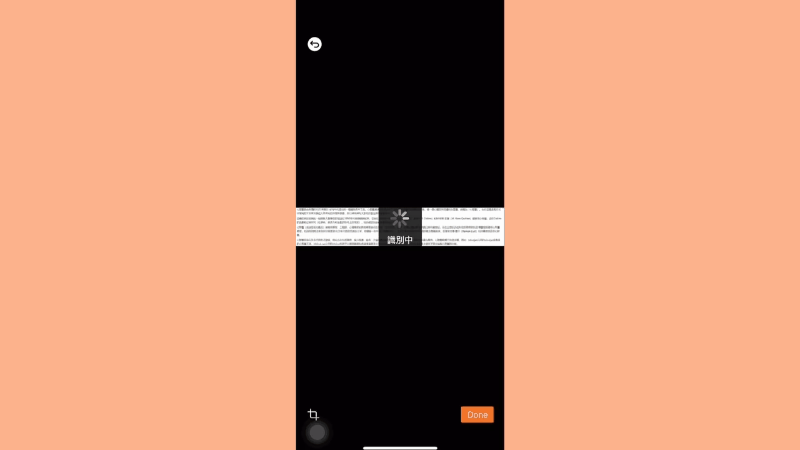
Scanner Pro
Scanner Pro也是OCR辨識工具裡一款比較有名的軟體,它的亮點是使用者可以一次辨識多個頁面。除此之外,它支援使用 iCloud 雲端儲存的功能,允許使用者備份他們的文件檔,還可以透過郵件、Dropbox 和 iCloud等方式共用你的檔案。
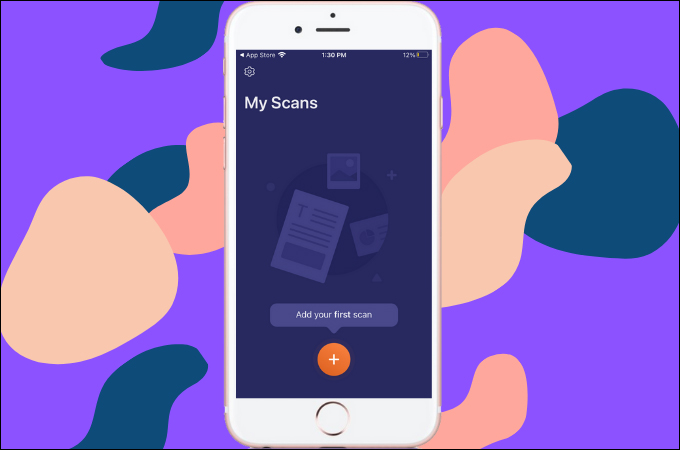
Microsoft Office Lens
Microsoft Office Lens是一款OCR辨識工具,它是 Office 套件的一部分,儘管是微軟出品的軟體,但也出現了在辨識的文件檔上有不必要的白線的缺陷。不過,Office Lens會提供富文本格式編輯,還可以將你的 PDF 匯出為 Word 、Excel或PPT 格式。瑕不掩瑜,它依然還是iPhone上不可多得的PDF文字辨識工具。
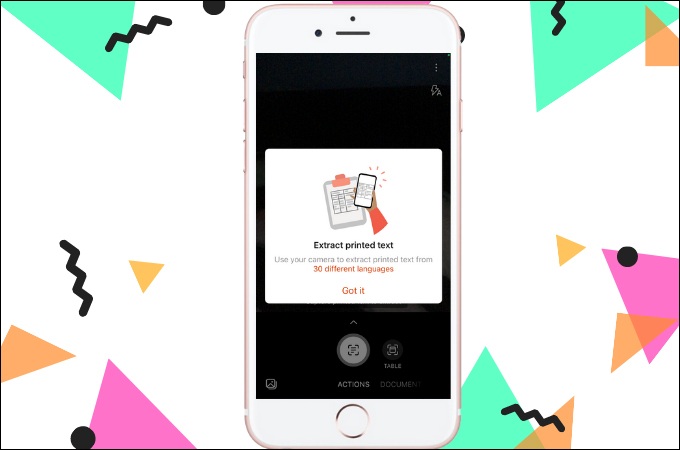
Prizmo
你可以在iPhone上使用的另一款OCR辨識工具是Prizmo。這款PDF轉文字軟體不僅可以將紙質文件檔儲存為電子文件檔,還可以將它們儲存為 JPG 和 PNG 格式的圖像。辨識後的文件檔也可以快速編輯,偶爾情況下辨識的文字會出現亂碼,但總體來說這款OCR辨識工具還是很不錯的。
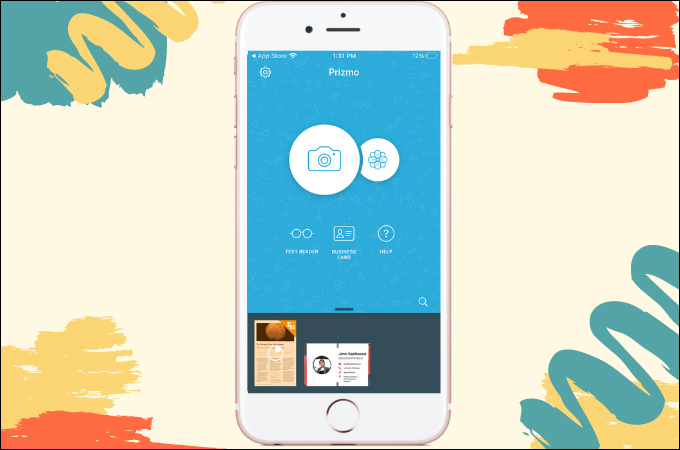
Genius Scan
Genius Scan是一款可從 App Store 上下載的免費應用程式,它可以幫你輕鬆將PDF轉文字,變成可以編輯的文件檔,裡面的標籤功能也可用於檔排序和整理。Genius Scan 還提供其他付費功能,例如雲端儲存文件檔功能,線上安全便捷地儲存你的檔案。
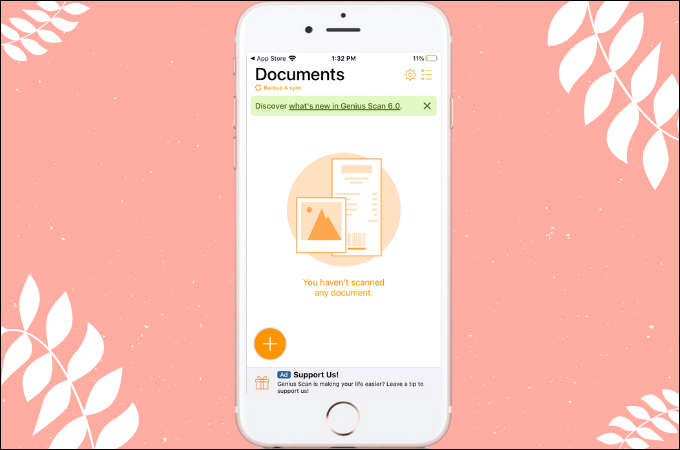
CamScanner Free
顧名思義它是免費的,但也提供了基礎的功能,例如OCR辨識、檔案合併和線上雲端儲存(如 Google Drive),但該工具會在你辨識後的文件檔上添加一個小的浮水印。如果你不介意浮水印,那麼這是一個很棒的PDF文字辨識工具選擇。
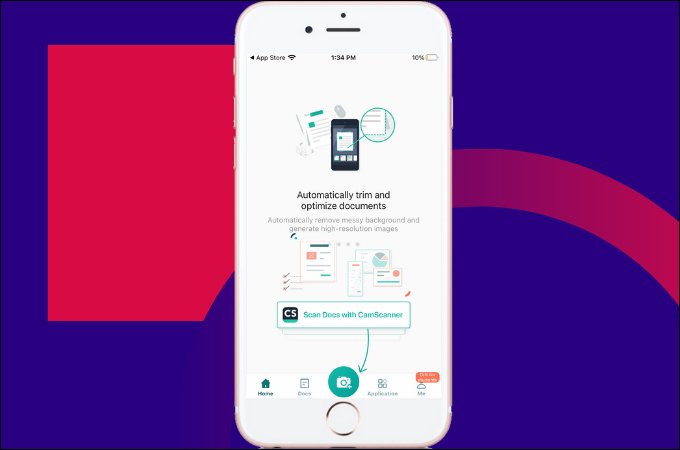
QuickScan
QuickScan是在疫情隔離期間由一個人開發的應用程式,它旨在幫助無法使用付費的PDF辨識工具的學生。這款應用程式是完全免費的,不過還是意外地體驗很不錯。它的OCR 辨識功能讓你輕鬆實現以各種格式儲存檔案,例如 PDF、TXT 或其他格式。
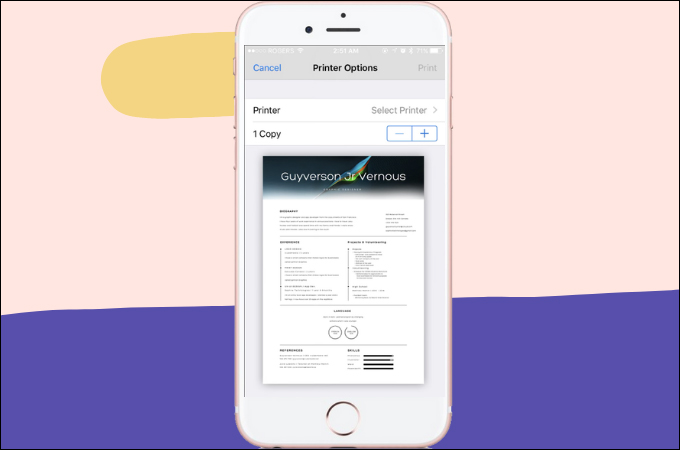
Notes
如果你不想下載任何軟體,那麼iPhone 中的內建 Notes 也可以幫助你實現OCR辨識,操作跟其他軟體差不多,但Notes可以識別很多字元,所以不用擔心準確性的問題,也允許你儲存為PDF格式的檔案。憑藉免費、便捷這兩點,成為了不少人的最佳選擇。
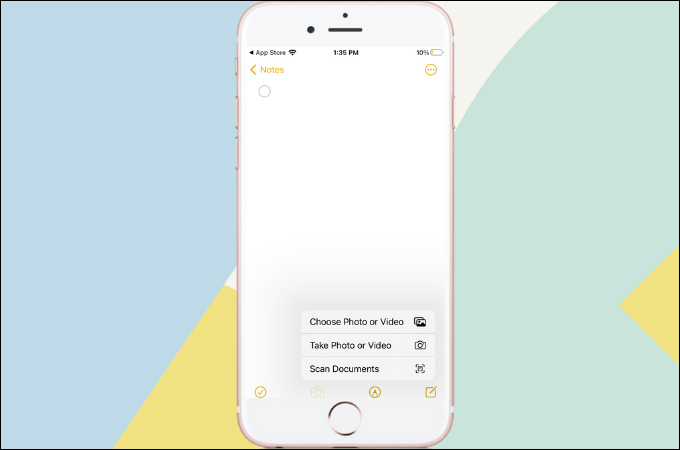
結論
當你想使用iPhone將紙質文件檔儲存為電子文件檔,或者將PDF格式檔辨識為可編輯的文件檔,以上軟體都非常適合你,而且有不少都是免費的,讓你自由地管理、編輯、儲存檔案,如果你知道其他更好的OCR辨識軟體,不妨在評論區告訴我們。
我要評論